Gairebé tot a la pantalla inicial de l'Entrenador de mecanografia s'explica per si mateix. La barra d'eines superior està destinada a ser el lloc on podeu veure i configurar les opcions de l'Entrenador de mecanografia. El selector del curs es pot utilitzar per a veure informació sobre els cursos i canviar entre aquests.
A la barra d'eines de l'Entrenador de mecanografia resideix el botó de perfil a l'esquerra i el botó de menú de l'aplicació a la dreta.
El botó de perfil amb el nom del vostre perfil a l'esquerra de la barra d'eines de la pantalla inicial es pot utilitzar per a gestionar els perfils de l'Entrenador de mecanografia.
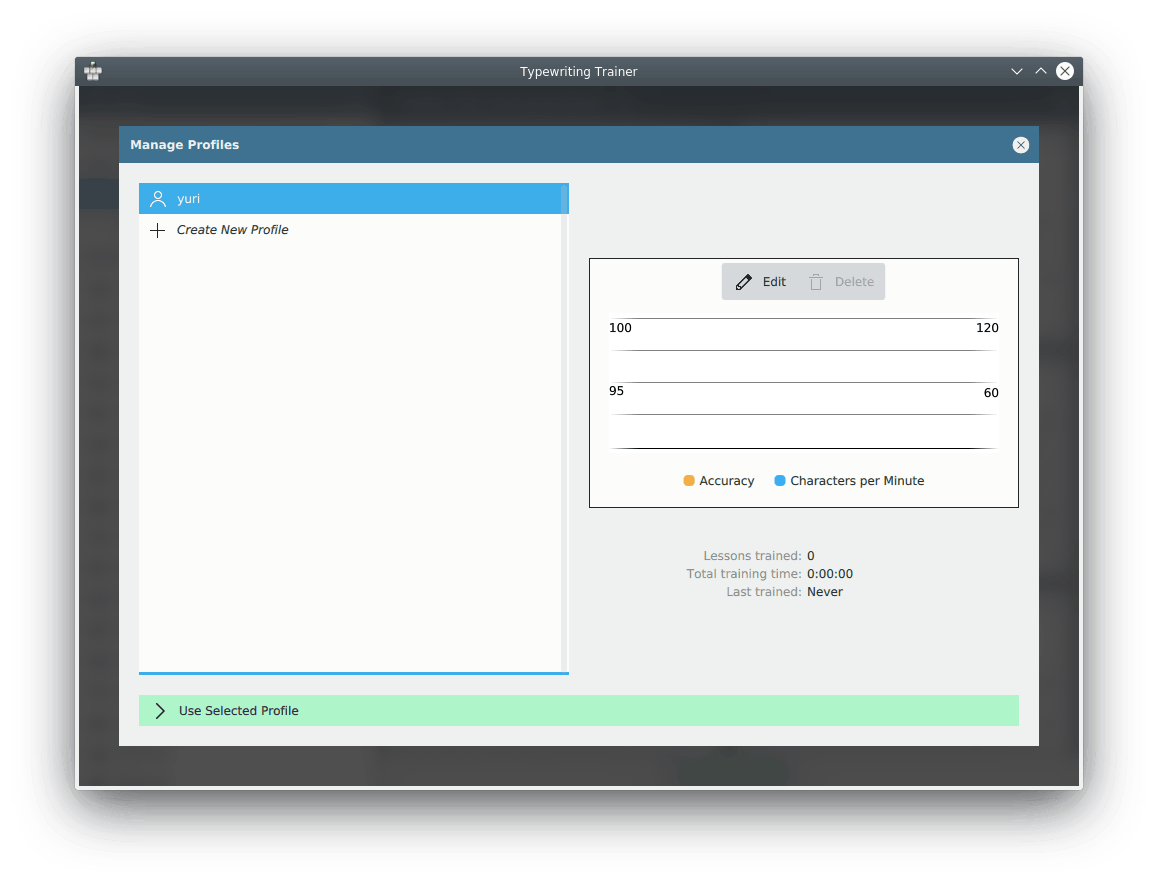
Podeu revisar les opcions dels perfils existents, suprimir o crear un perfil nou utilitzant el botó ![]() .
.
Per a canviar al mode de revisió premeu . Per a seleccionar un perfil i tornar a la pantalla inicial premeu .
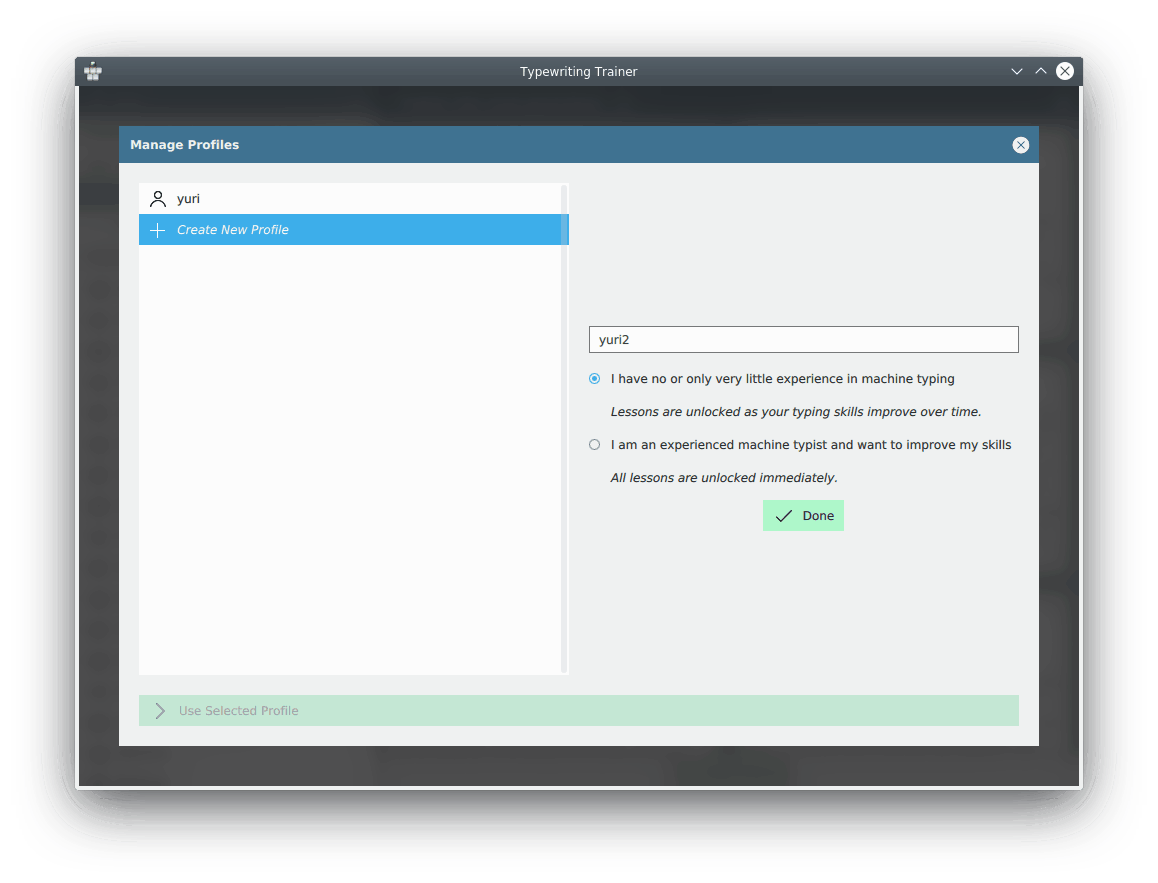
El menú de l'Entrenador de mecanografia es pot obrir utilitzant el botó ![]() a la barra d'eines de la pantalla inicial.
a la barra d'eines de la pantalla inicial.
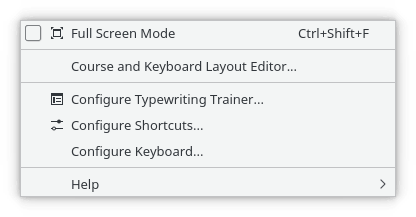
A continuació trobareu una llista dels elements de menú amb les seves descripcions curtes.
- (Ctrl+Maj+F)
Alterna el mode de pantalla completa de l'Entrenador de mecanografia.
Obre la finestra de l'editor de l'Entrenador de mecanografia.
Mostra el diàleg de configuració per a l'Entrenador de mecanografia.
Configura les dreceres que voleu associar amb algunes accions.
Una drecera cap al mòdul d'Arranjament del sistema per a configurar les opcions del teclat. D'utilitat per a preparar l'entrenament sobre una disposició de teclat diferent.
Nota
Sobre les plataformes que no tenen suport per a la detecció de la disposició de teclat de forma automàtica, especialment Microsoft® Windows®, on aquesta entrada se substitueix per un submenú per a seleccionar manualment la disposició de teclat de l'Entrenador de mecanografia.
L'Entrenador de mecanografia té la configuració comuna al KDE i els elements del menú . Per a obtenir més informació, llegiu la secció sobre El menú Ajuda en els Fonaments del KDE.
Podeu personalitzar força l'Entrenador de mecanografia. Les opcions són d'aplicació globalment a tots els perfils. Obriu el diàleg de configuració prement el botó ![]() a la part dreta de la barra d'eines a la part superior de la pantalla inicial i després escolliu .
a la part dreta de la barra d'eines a la part superior de la pantalla inicial i després escolliu .
- Configuració de l'entrenament
En aquest diàleg podreu seleccionar les opcions que controlen l'aspecte de la finestra del tutor i com es comportarà l'Entrenador de mecanografia durant l'entrenament.
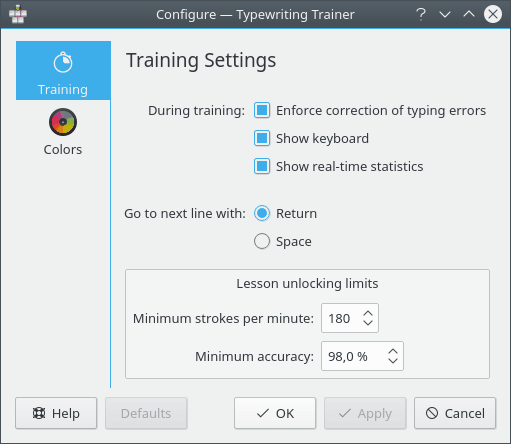
La casella de selecció Força la correcció dels errors d'escriptura es pot utilitzar per a controlar si els errors d'escriptura s'han de corregir.
Podeu controlar la visibilitat de les estadístiques i les subfinestres de teclat durant l'entrenament utilitzant les caselles de selecció Mostra el teclat i Mostra les estadístiques en temps real.
La tecla a prémer per a anar a la següent línia del text d'entrenament es pot triar entre dues opcions, Retorn o Espai.
Els Límits de desbloqueig de les lliçons es poden utilitzar per a escollir les opcions que controlen el desbloqueig de les lliçons de nivell superior. L'Entrenador de mecanografia comprova els límits indicats al final de cada nivell i decideix si ha de desbloquejar la següent lliçó. Si la velocitat de tecleig en caràcters per minut i la correcció estan ambdues per sobre o igual que als Límits de desbloqueig de les lliçons, l'Entrenador de mecanografia desbloquejarà la lliçó de nivell superior.
- Configuració del color
En aquest diàleg podreu afinar els colors emprats per l'Entrenador de mecanografia.
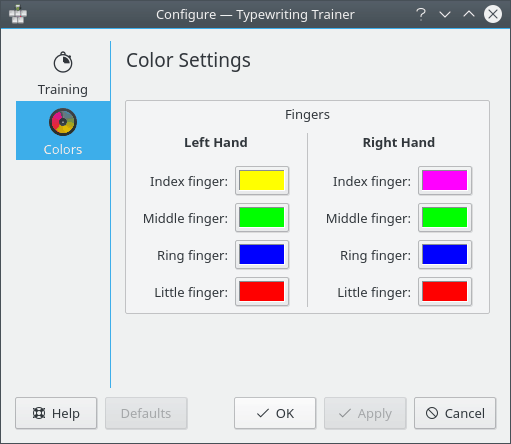
Podeu seleccionar el color de fons per a la tecla de cada dit.
L'Entrenador de mecanografia detecta automàticament la disposició de teclat i només mostrarà els cursos optimitzats per a aquesta.
Nota
En algunes plataformes, especialment a Microsoft® Windows®, la detecció automàtica de la disposició de teclat no estarà disponible. Utilitzeu el menú de l'aplicació per a seleccionar la disposició de teclat de forma manual.
Si hi ha més d'un curs disponible per a la vostra disposició de teclat, podreu escollir el vostre preferit utilitzant els botons ![]() i
i ![]() situats a la dreta de l'etiqueta amb el nom del curs. Si només hi ha un curs, els botons no seran visibles.
situats a la dreta de l'etiqueta amb el nom del curs. Si només hi ha un curs, els botons no seran visibles.
Si heu escollit Tinc poca o nul·la experiència en mecanografia durant la creació inicial del perfil, trobareu que algunes de les lliçons estan bloquejades. Aquests elements estaran marcats amb una icona ![]() i no s'hi podrà accedir fins a passar per les lliçons anteriors.
i no s'hi podrà accedir fins a passar per les lliçons anteriors.
Nota
Les opcions per a passar les lliçons es poden canviar utilitzant el diàleg de configuració per a l'Entrenador de mecanografia.
Amb l'Entrenador de mecanografia és possible utilitzar qualsevol disposició de teclat per a l'entrenament. Només heu de prémer els botons que són ressaltats per l'entrenador, independentment de les etiquetes al teclat físic.
Seleccioneu al menú de l'aplicació per a seleccionar una disposició de teclat diferent. Després d'això, l'Entrenador de mecanografia s'adaptarà en conseqüència i us presentarà els seus cursos per a aquesta disposició.
Nota
En algunes plataformes sense detecció automàtica de la disposició de teclat, especialment a Microsoft® Windows®, primer haureu de configurar el sistema operatiu per a utilitzar la disposició sobre la qual voleu entrenar i després seleccioneu la mateixa disposició a l'Entrenador de mecanografia mitjançant el menú de l'aplicació.